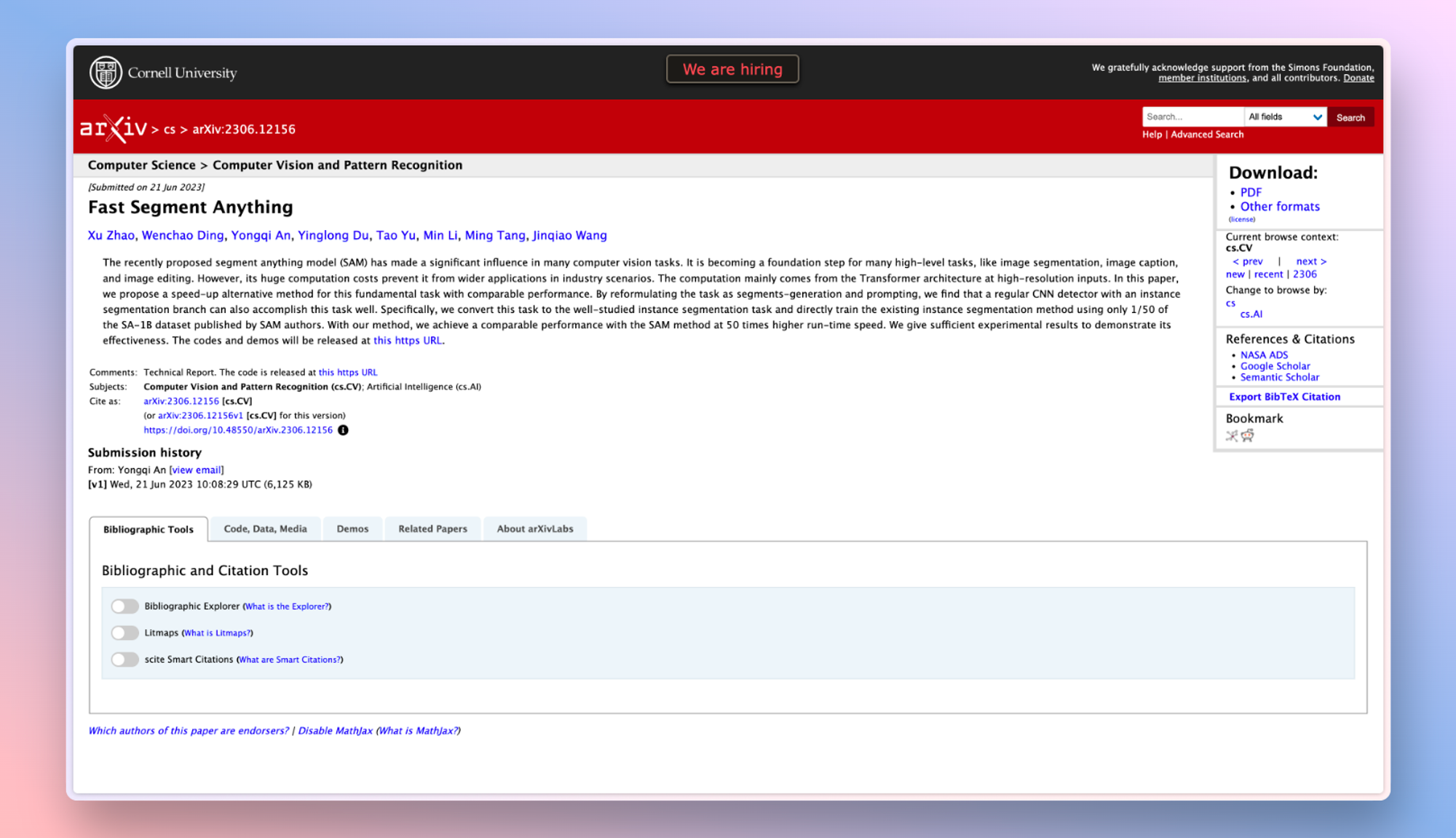如果您有需要刻录到光盘的 ISO 文件格式的 CD 或 DVD 备份,在 Windows 10 中很容易做到。我们将向您展示如何。
什么是 ISO 文件?
简单来说,ISO 是一个文件,其中包含光盘全部内容的精确副本。将 ISO 文件刻录到空白光盘时,新光盘将具有原始光盘的所有属性。这包括原始光盘上包含的文件、文件夹和程序。
您还可以安装一个ISO文件,你当前的操作系统上,如果你想使用它作为在某些时候虚拟CD或DVD,你可以通过创建自己的光盘备份创建从他们的ISO文件。
如何将 ISO 映像刻录到空白光盘
要将 ISO 文件刻录到空白 CD-R 或 DVD-R,首先,将光盘插入 CD-R 或 DVD-R 刻录机驱动器。然后,在 Windows 文件资源管理器中打开包含 ISO 文件的文件夹。我们的示例 ISO 文件名为“Windows”,但您的可能会有所不同。
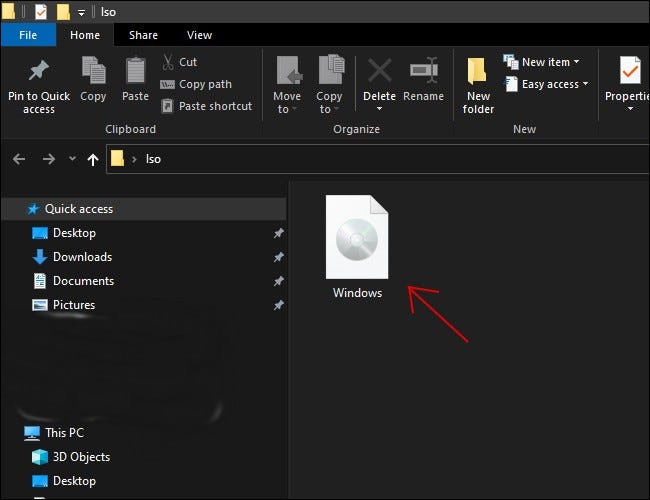
右键单击该文件,然后在出现的菜单中选择“刻录光盘映像”。
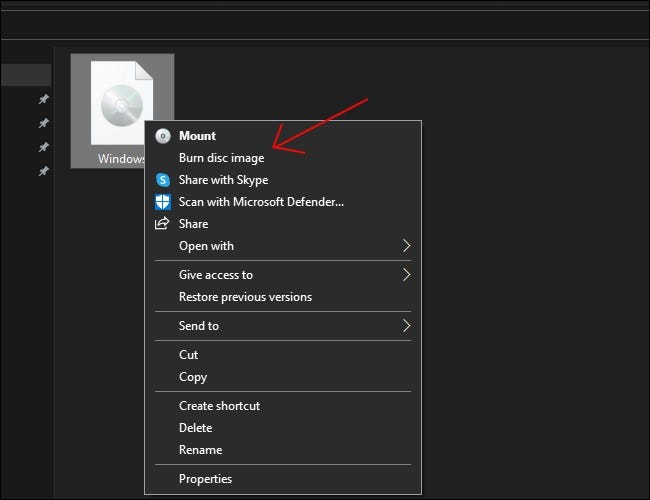
在 Windows 光盘映像刻录机窗口中,选择您的光盘刻录机驱动器。
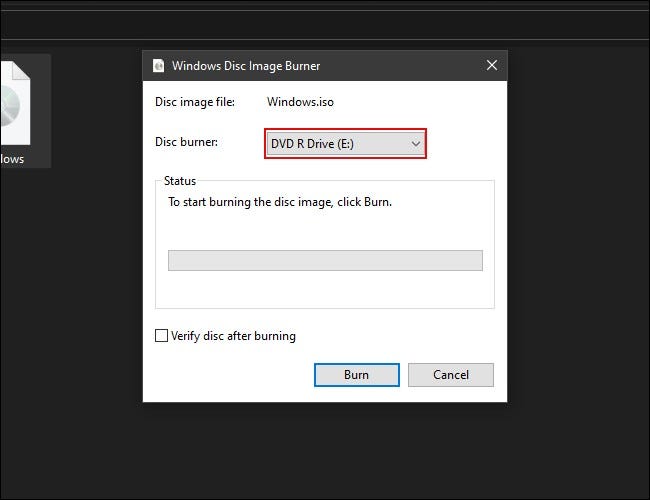
如果您想确保光盘能正确刻录,请选中“刻录后验证光盘”。这将执行检查以验证光盘的内容在刻录后是否与 ISO 完全匹配。
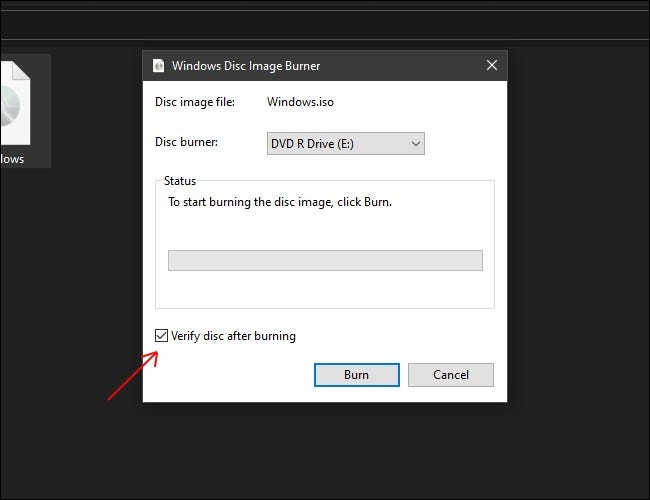
接下来,选择“刻录”。这将开始将 ISO 文件刻录到所需的光盘。
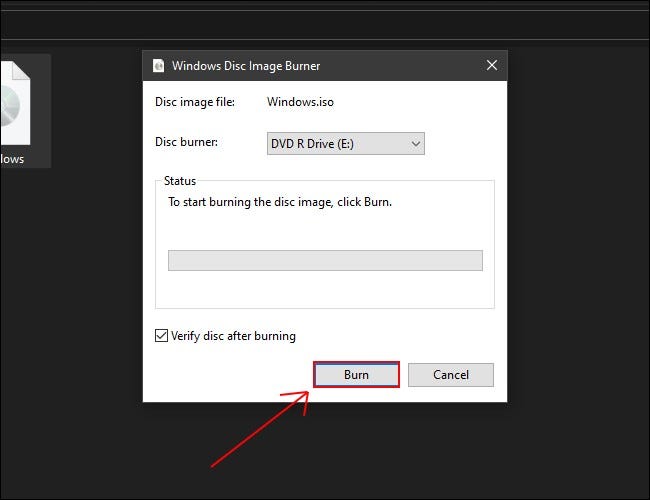
燃烧时间可能会有所不同,因此您可能想喝杯饮料,稍后再回来。在刻录光盘时,您始终可以处理其他事情。当光盘刻录时,您会看到一个显示其整体进度的进度条。
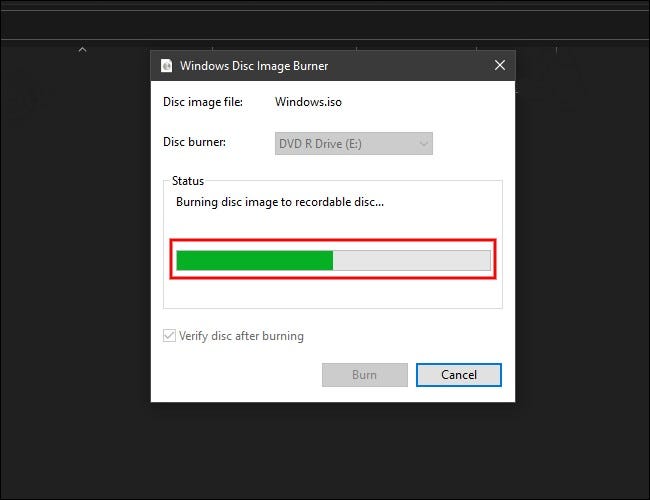
光盘刻录完成后,该栏将已满,如果您之前选中“验证”,系统将验证光盘。
一切完成后,状态栏将变为完全绿色,状态将显示为“光盘映像已成功刻录到光盘”。单击“关闭”。
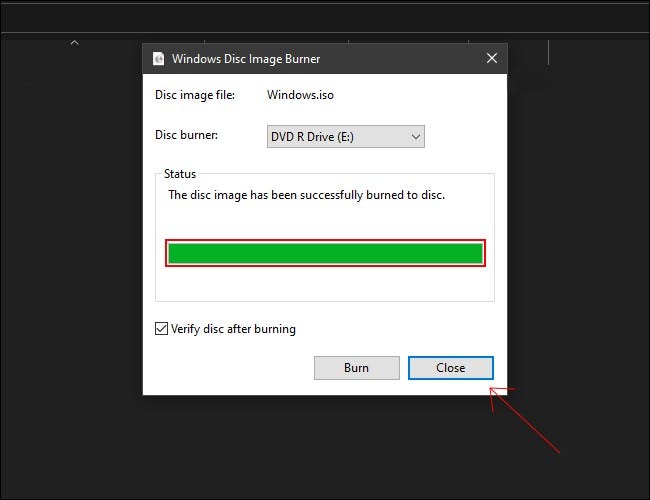
如果您想自己检查光盘,请打开文件资源管理器并打开您的光盘驱动器。如果光盘是在 Windows 可以读取的文件系统中写入的(而不是 Linux 格式,例如),组成初始 ISO 映像的各个文件将显示在此处并可供使用。
如果 ISO 来自您收藏中的 CD 或 DVD,文件将反映这一点,并且其行为与原始文件一样。如果它来自操作系统 ISO,您可以将其用作安装或救援光盘。
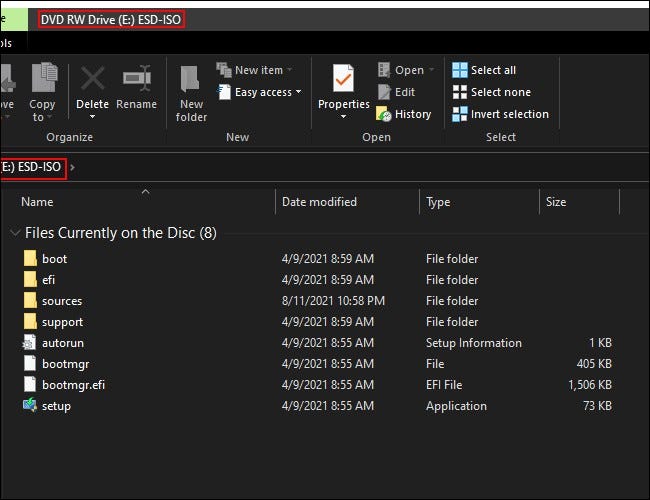
就是这样!弹出您刚刻录的光盘并享受。如果您需要在 Windows 10 上将其他文件刻录到 CD-R 或 DVD-R,也有办法做到这一点。
未经允许不得转载:表盘吧 » 如何在 Windows 10 上将 ISO 映像刻录到光盘